Så här får du tillgång till ett externt e-postmeddelande från Gmail med POP3
I den här artikeln kommer vi att se hur du konfigurerar POP Gmail. För dem som reser mycket eller behöver komma åt e-post från olika datorer är det verkligen besvärligt att använda Microsoft Outlook-klienten. Även om det för institutionella ändamål är nästan oundvikligt känns det som en grotta efter att ha känt Gmail att använda en Outlook som har gjort små framsteg när det gäller sök- och säkerhetskopieringsfunktioner från molnet.
Den här gången vill jag visa hur du kan använda Gmail för att komma åt ett externt e-postkonto, vi kommer att använda Webmail som ett exempel, vilket är en av de vanligaste som erbjuds av värdtjänster. Första gången jag gjorde det var jag lite förvirrad och visste aldrig hur jag gjorde det, andra gången kostade det mig nästan samma lärande, så jag bestämde mig för att ta detta till en artikel som påminner mig en tredje gång och det förresten tjäna andra.
Uppgifter för året
domain: midominio.com
E-postkonto: info@midominio.com
Skapa konto
Detta, när det gäller Cpanel, tar inte mycket mer tid än att definiera namn, lösenord och lagringskvot.
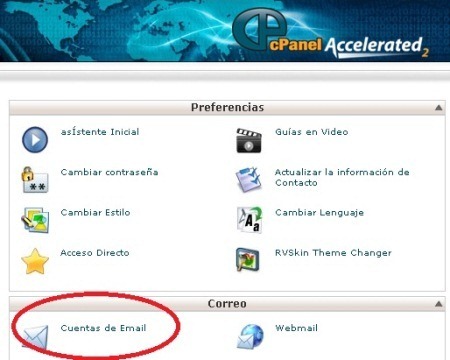
För att komma åt det här skapade kontot behöver du inte ha tillgång till Cpanel, men via adressen
http://webmail.midominio.com/
Här kan du välja ett alternativ i posten, där du kan se konfigurationen av servrar och portar för inkommande och utgående mail.
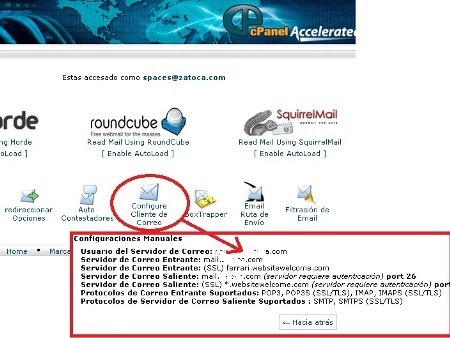
Det finns också några genvägar för att konfigurera en loggfil för Outlook. Om du använder ett annat e-postmeddelande som inte finns i Wbmail finns det alltid en länk där som visar oss dessa konfigurationsdata. Även om POP3 bara är ett protokoll stöder Webmail POP3S (SSL / TLS), IMAP, IMAPS (SSL / TLS) som inkommande e-post och SMTP, SMTPS (SSL / TLS) som utgående e-post.
Be om åtkomst från Gmail
När kontot har skapats, i gmail Vi ber om att ge tillgång till det här kontot:
Inställningar> Konton och importera> Lägg till ett POP3-e-postkonto
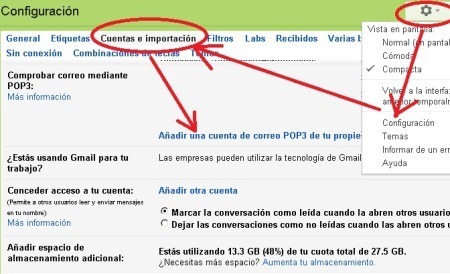
I nästa panel lägger vi till adressen som intresserar oss, i det här fallet info@midominio.com
Detta får systemet att skicka ett meddelande till det e-postmeddelandet för att auktorisera extern åtkomst. Då måste du ange nyckeln som har skickats till posten för att verifiera fastigheten.
Ställ in popup-mail gmail
Även om det finns ett förenklat åtkomstalternativ via Gmail är nackdelen att det alltid visar att det skickades via Gmail. Därav behovet av att göra det på detta sätt.
I panelen som visas måste vi ange data:
- Användarnamn: info@midominio.com
- Inkommande e-postserver: mail.midominio.com
- Utgående e-postserver: mail.midominio.com
- 110-porten, borde inte ge problem.
- Mail lösenord.
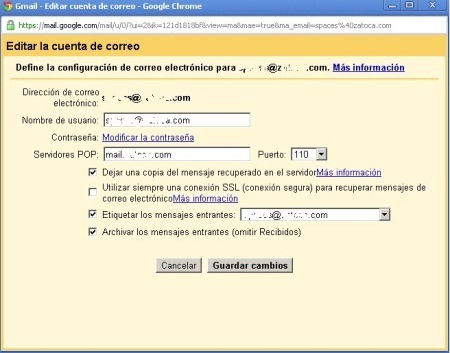
Du måste också ange om du vill spara en kopia i Webmail (rekommenderas) och med vilken etikett vi vill att dessa e-postmeddelanden ska komma till Gmail.
På så sätt kan vi skicka och ta emot från det här kontot med hjälp av Gmail.


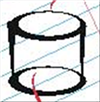




Tack, du har tjänat mig!